财务模型权限示例-不开启数据状态
需求
针对各门店的年度销售预算填报表,不同角色对填报数据的权限也不同:
-
各门店经理可填报对应门店销售量预算,无权限查看其他门店填报情况;
-
各小区总只能看到本城市各门店的填报情况但无法修改,无权限查看其他城市门店填报情况;
-
各大区总只能看到本大区各门店的填报情况但无法修改,无权限查看其他大区门店填报情况;
-
集团财务可看到所有门店填报情况但无法修改。
权限方案
角色
-
进入 元素管理 界面,点击 +新建 > 权限方案,进入角色管理界面:

-
在 角色 标签页中点击 +新建角色,右侧弹出新建角色属性框,输入角色编码:StoreManager,名称(中文):门店经理,名称(英文):StoreManager,点击 确定。

-
角色标签页中新增一条角色记录。

-
按上述方式添加其他角色,角色信息如下:
|
角色编码 |
属性 |
|---|---|
|
CityLeader |
名称(中文):小区总,名称(英文):CityLeader |
|
GroupFinance |
名称(中文):集团财务,名称(英文):GroupFinance |
角色组
-
点击切换至 角色组 标签页,在 角色组 标签页中点击 + 新建角色组。

-
右侧弹出新建角色组属性框,输入角色组编码:StoreManager,名称(中文):门店经理,名称(英文):StoreManager,在角色选择穿梭框中勾选 门店经理,点击 > 将左侧勾选内容选进右侧框中,点击 确定。


-
角色组标签页中新增一条角色组记录。

-
按上述方式添加其他角色组,角色组信息如下:
|
角色编码 |
属性 |
|---|---|
|
CityLeader |
名称(中文):小区总,名称(英文):CityLeader,角色选择:小区总 |
|
HeaderOfRegion |
名称(中文):大区总,名称(英文):HeaderOfRegion,角色选择:大区总 |
|
GroupFinance |
名称(中文):集团财务,名称(英文):GroupFinance,角色选择:集团财务 |
权限设置
-
点击切换至 权限设置 标签页。

-
点击权限设置后的 +维度1 按钮,弹出选择维度弹窗,点击选择 Entity,点击 确定。
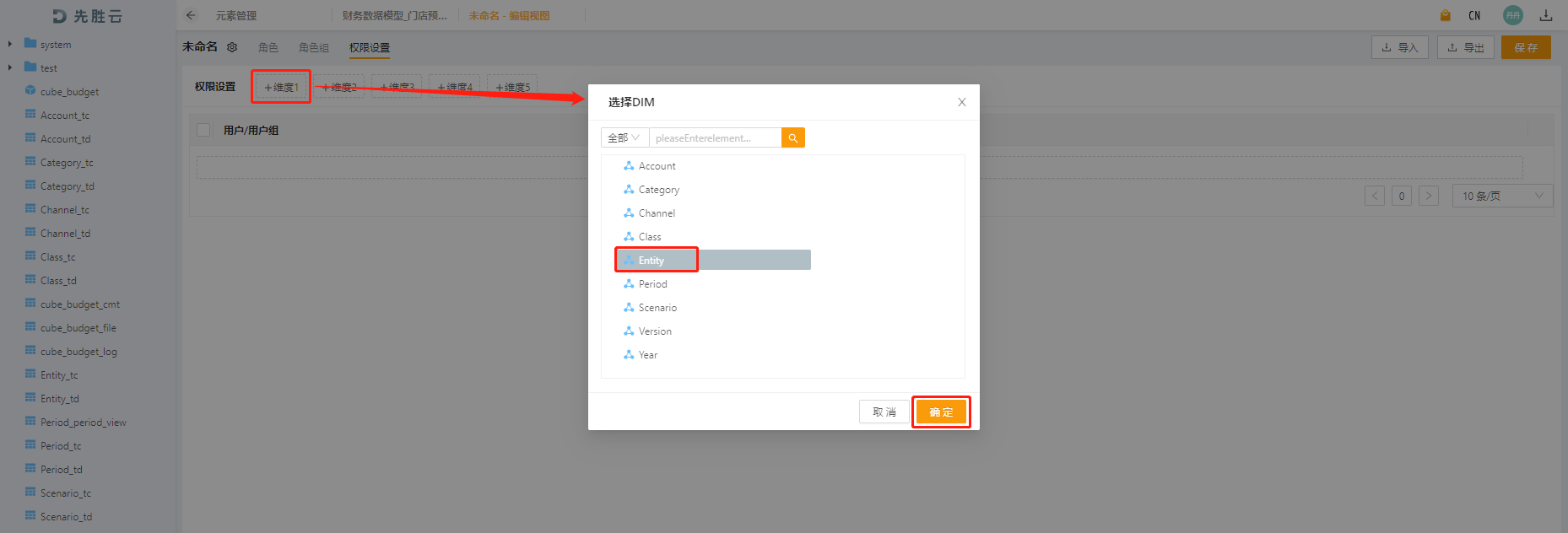
-
权限设置中出现 Entity,且 角色/角色组 后也增加了 Entity 列。

-
点击 +添加 按钮,添加记录,点击 用户/用户组 选择框,弹出选择用户/用户组弹窗,勾选用户:jie.shi,点击 >,选择记录进入右侧框,点击 确定 按钮。
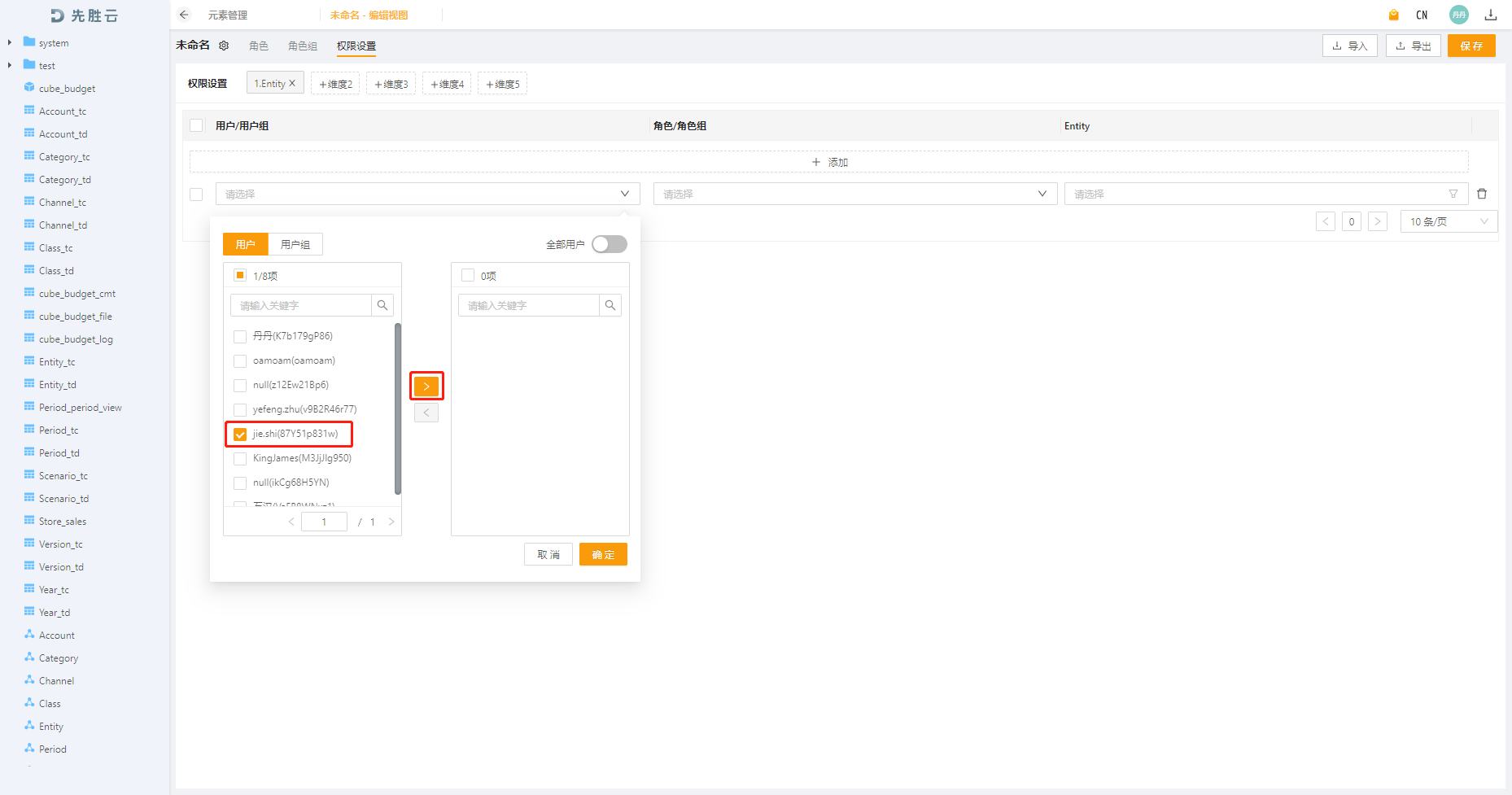
-
点击 角色/角色组 选择框,弹出选择角色/角色组弹窗,切换到角色组标签页,勾选角色:StoreManager(门店经理),点击 >,选择记录进入右侧框,点击 确定 按钮。
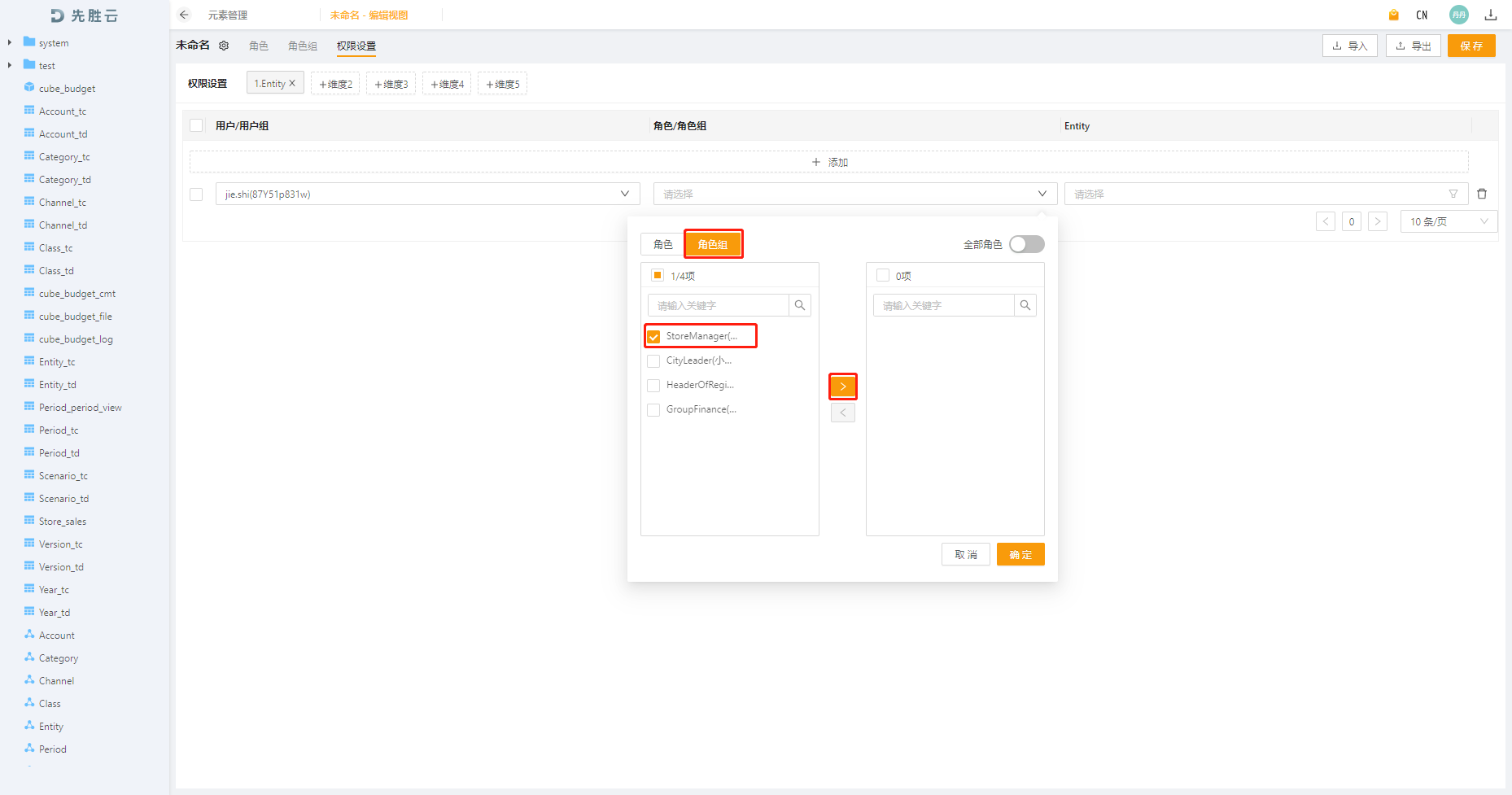
-
点击 Entity 选择框,弹出维度选择穿梭框,勾选维度成员:Store1-门店1,选择记录进入右侧框,点击 确定。
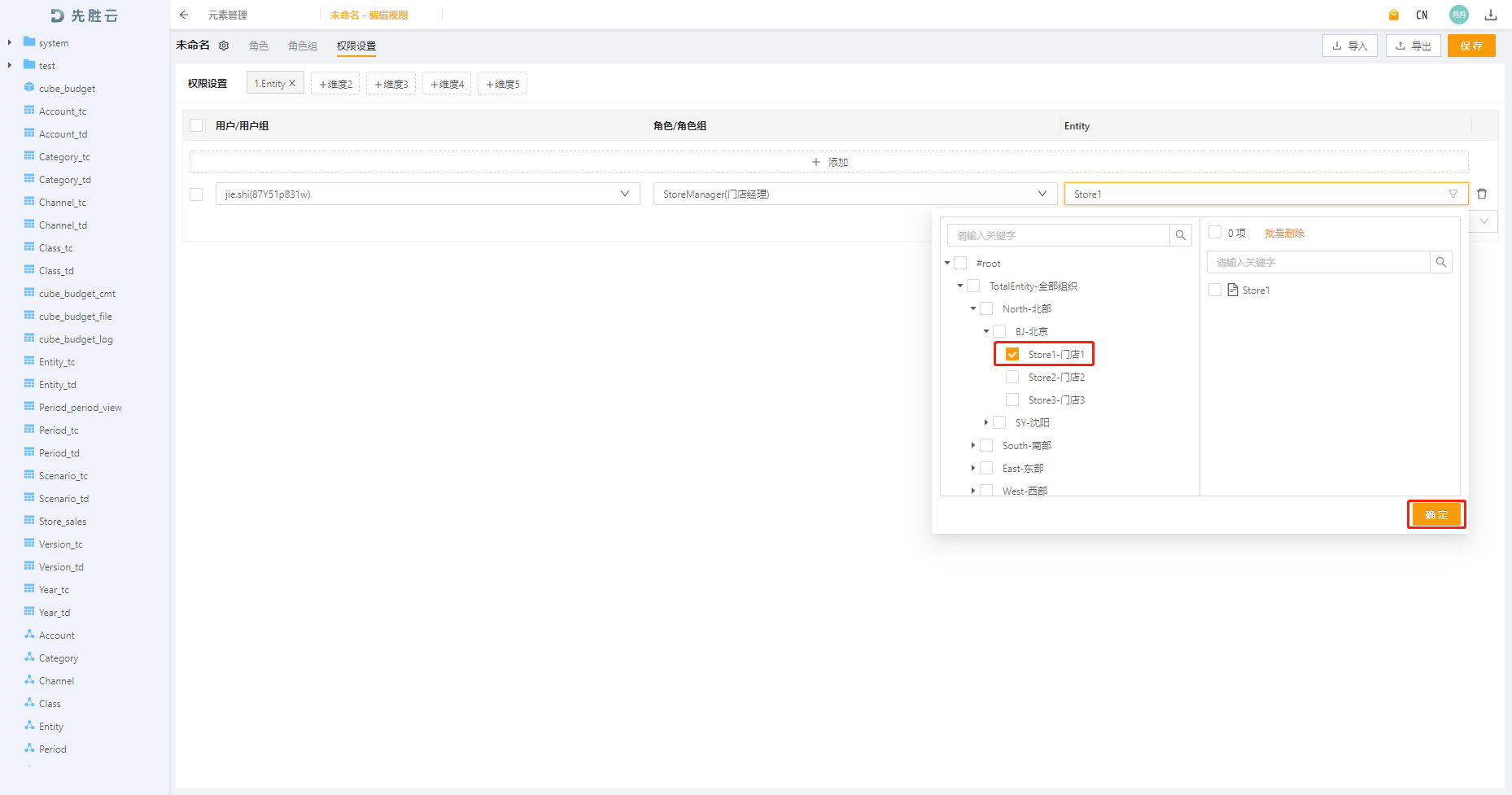
-
同理,添加下图其他成员。
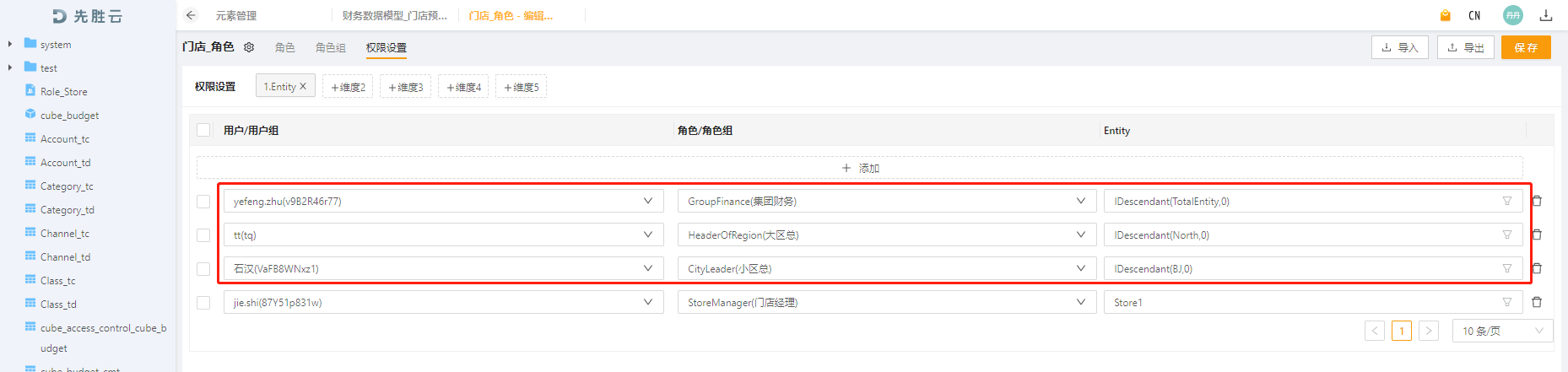
保存
点击右上角 保存 按钮,弹出权限方案保存弹窗,输入编码:Role_Store,名称(中文):门店_角色,名称(英文):Role_Store,选择位置:根目录,点击 确定。

弹出 保存成功 提示:
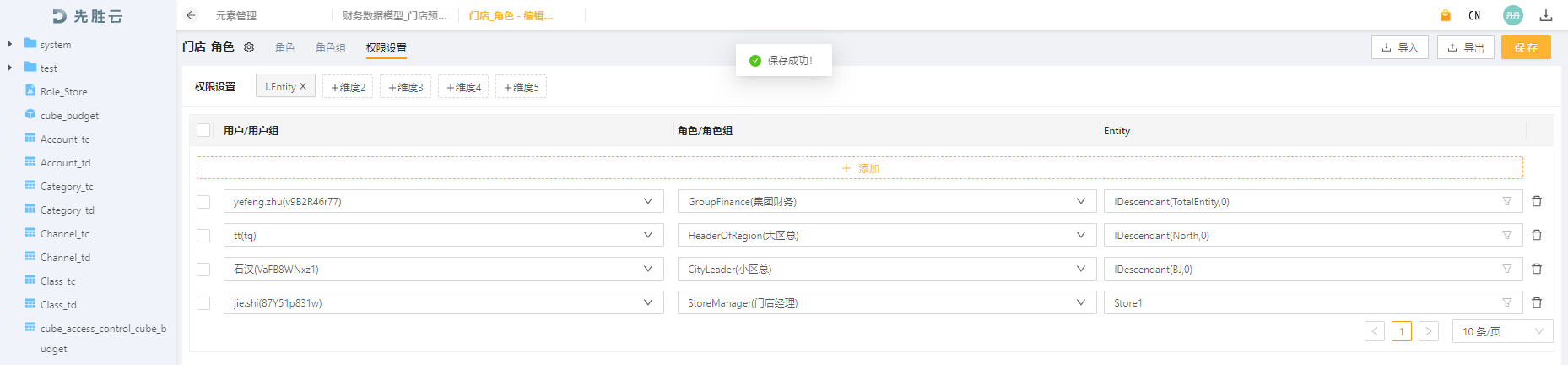
财务模型
权限配置
-
点击进入已创建好的财务数据模型编辑界面,点击右上角的 高级设置 > 权限配置。

-
跳转至权限配置界面:

-
点击 权限方案,弹出权限方案选择弹框,选择上文创建的权限方案 Role_Store,点击 确定 按钮。
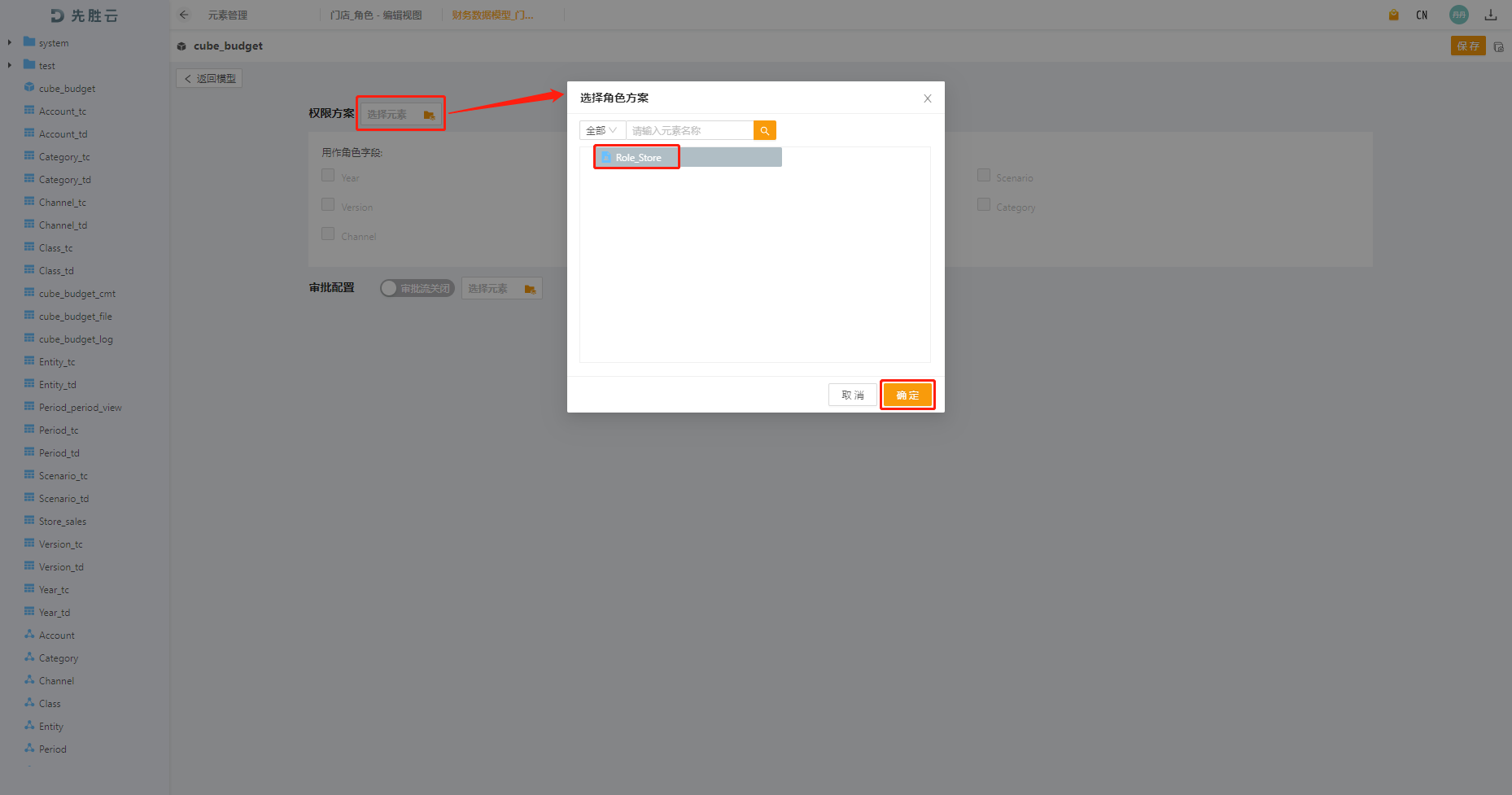
-
在 用作角色字段 中勾选 Entity,后面自动关联出 1-Entity。
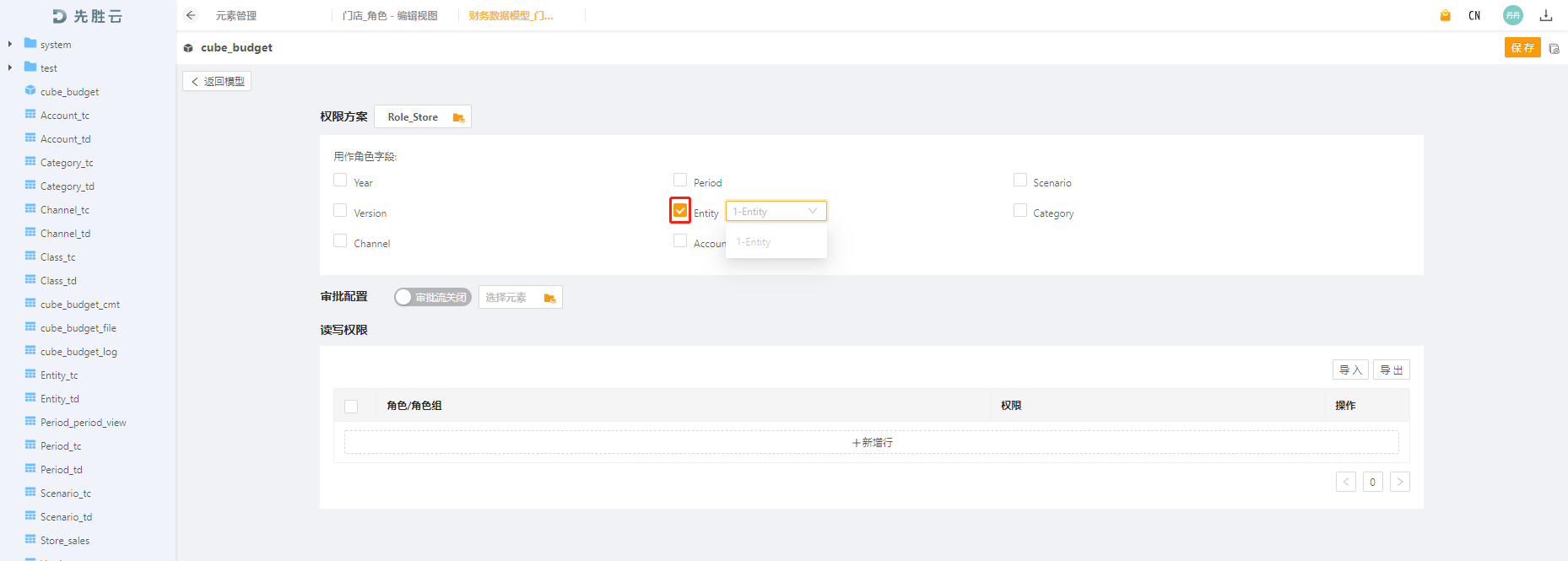
-
读写权限 模块点击 +新增行,点击 角色/角色组,弹出角色/角色组选择弹框,关闭 全部角色 开关,点击切换到 角色组 标签页,勾选 门店经理,点击 >,被选择的记录进入右侧框中,点击 确定。

-
点击 权限,下拉选择 可写。
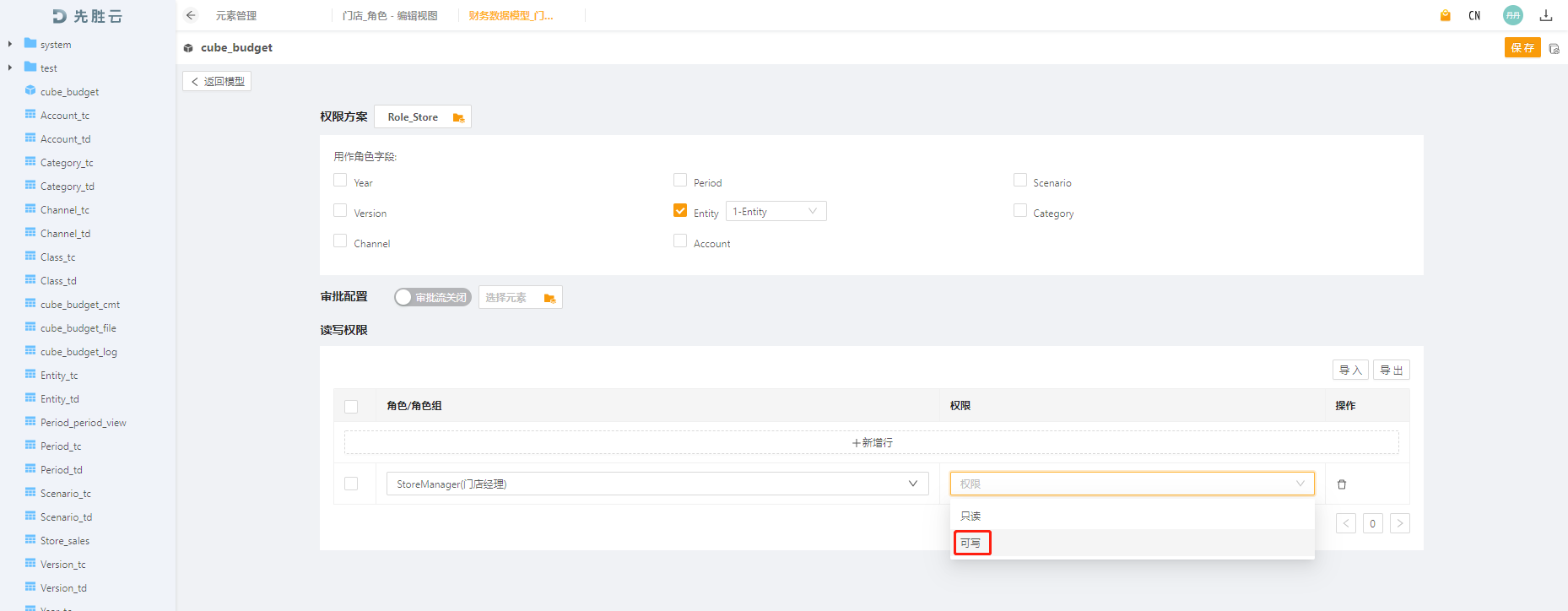
-
同理,再添加三行记录,角色/角色组 分别选择 小区总、大区总、集团财务,权限选择 只读。
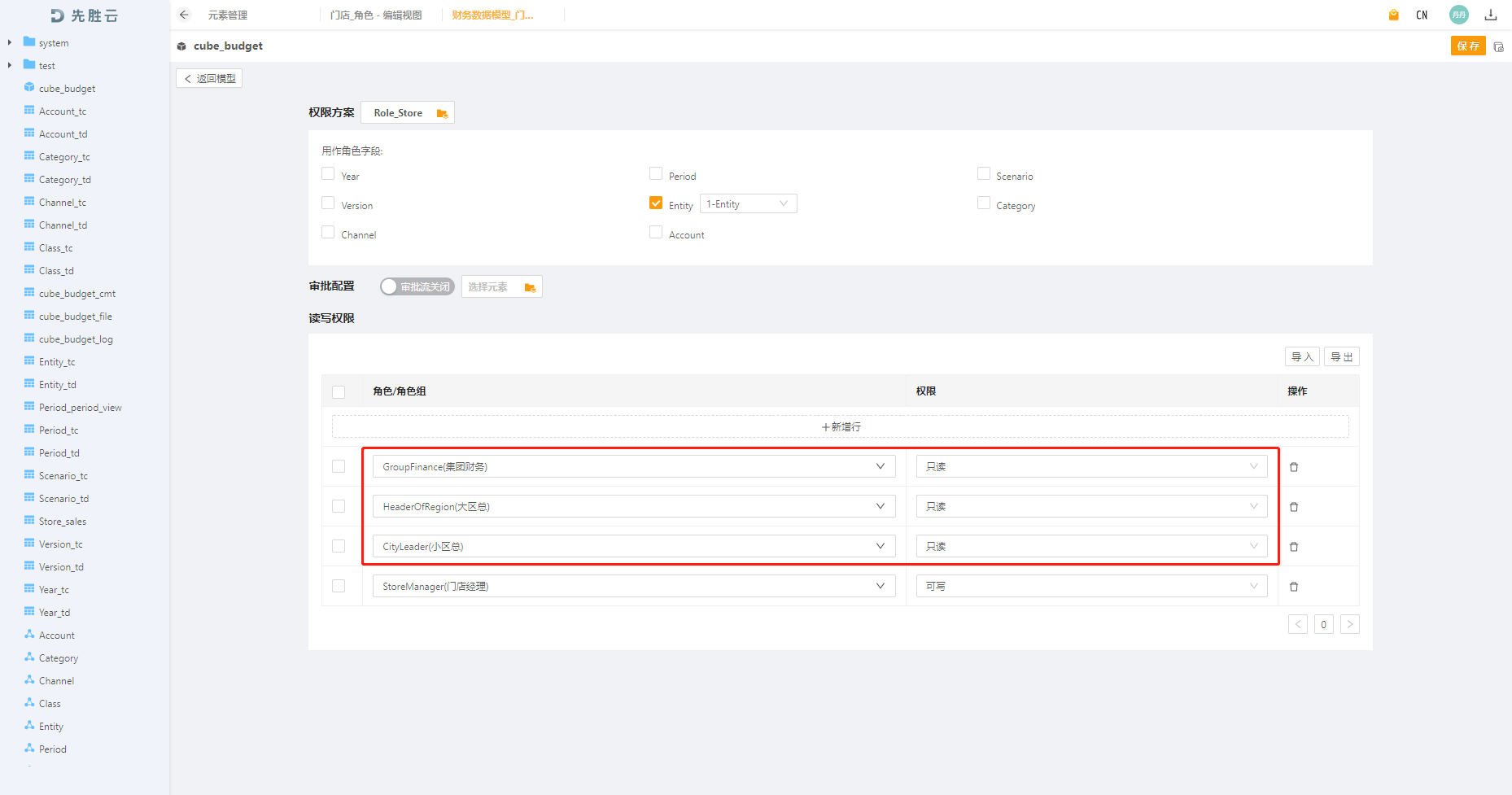
-
点击右上角的 保存 按钮,界面弹出 保存成功 提示:
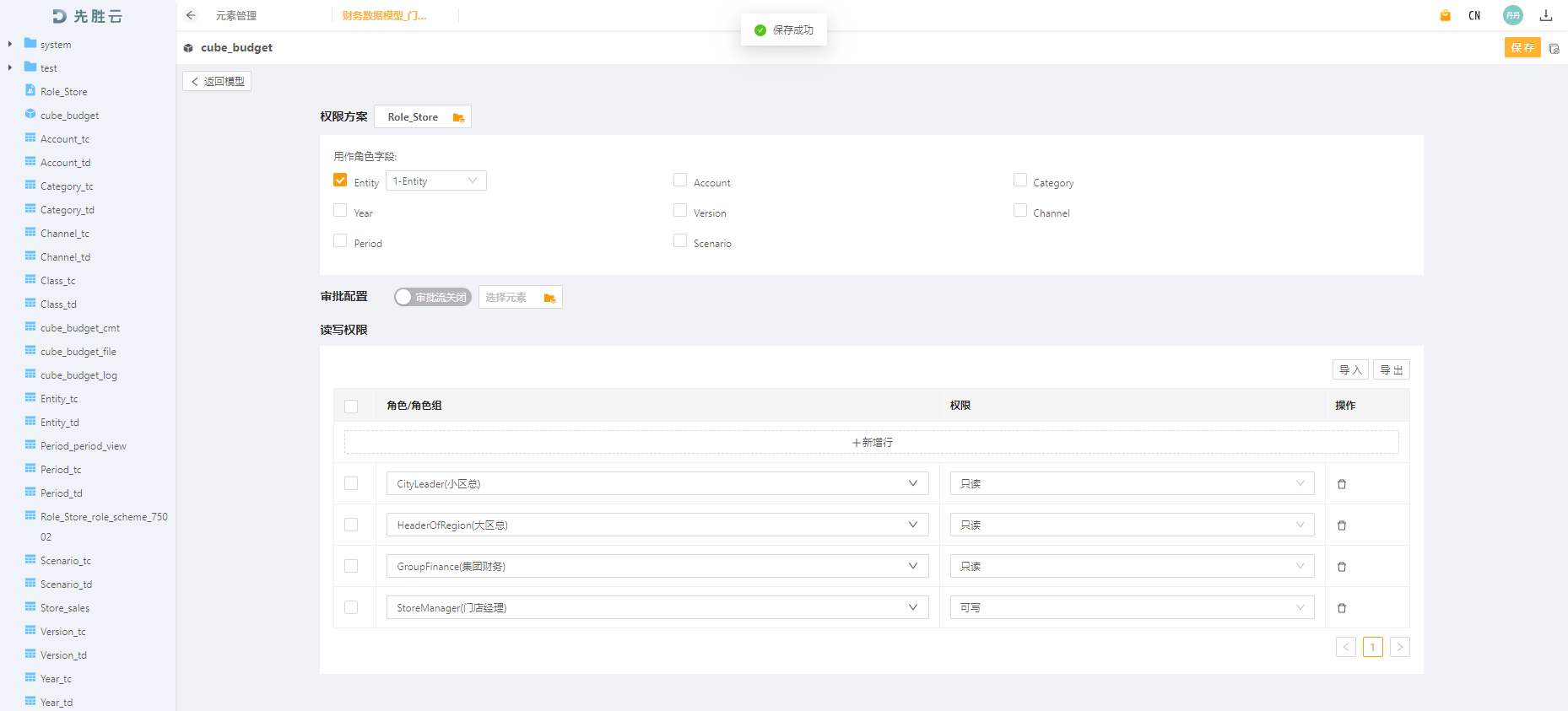
数据权限
基于上述财务模型cube_budget创建数据透视表Store_budget:
门店经理权限
门店经理 jie.shi(用户名:87Y51p831w)登录系统,点击进入创建的数据透视表 Store_budget 的使用视图界面,只能看到并填报本门店的相关数据,其他门店均为 NOACCESS(无权限查看)。
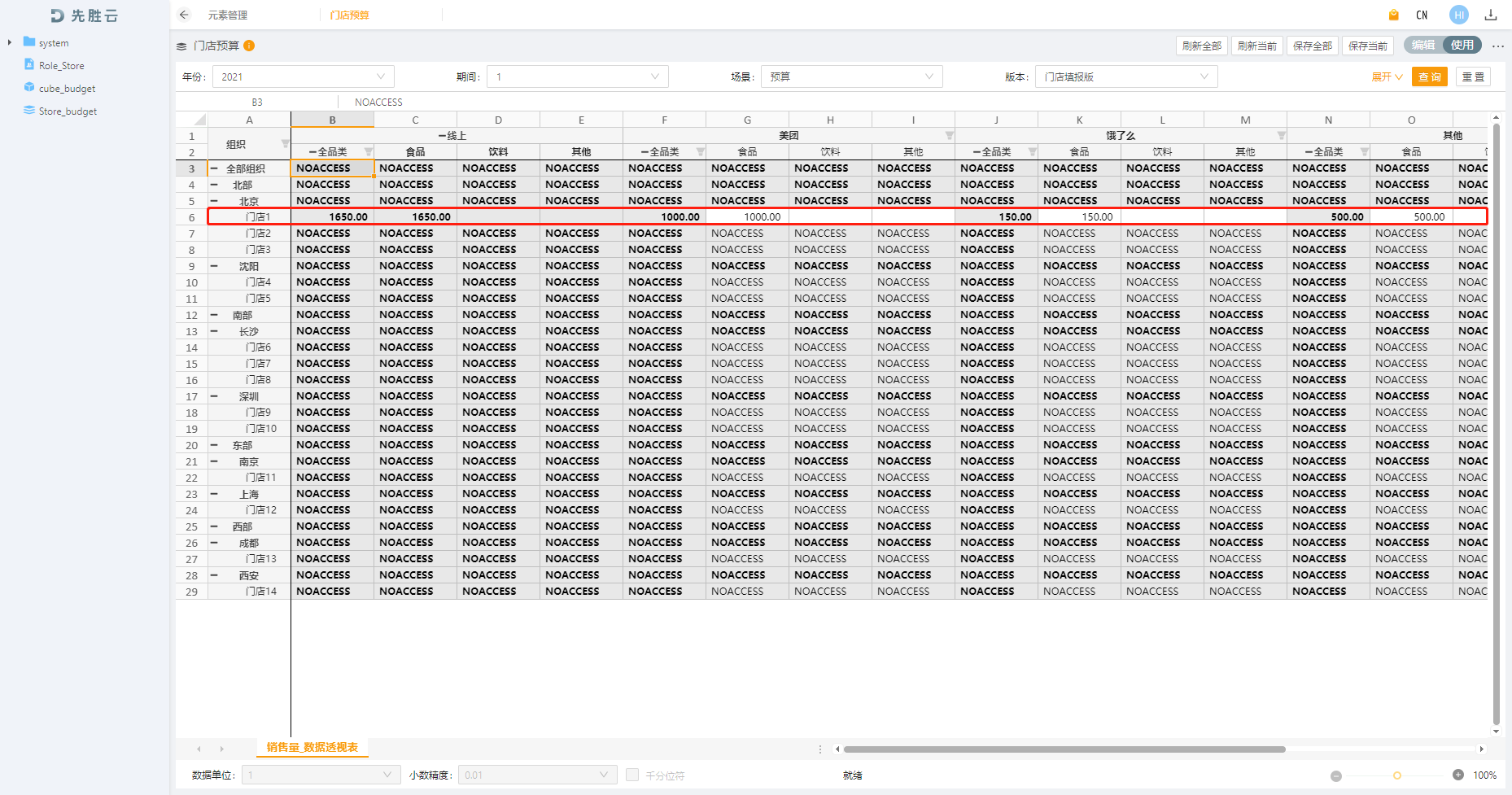
小区总权限
小区总 石汉(VaFB8WNxz1)登录系统,点击进入创建的数据透视表 Store_budget 的使用视图界面,只能看到本城市门店的相关数据且无法修改,其他城市门店均为 NOACCESS(无权限查看)。
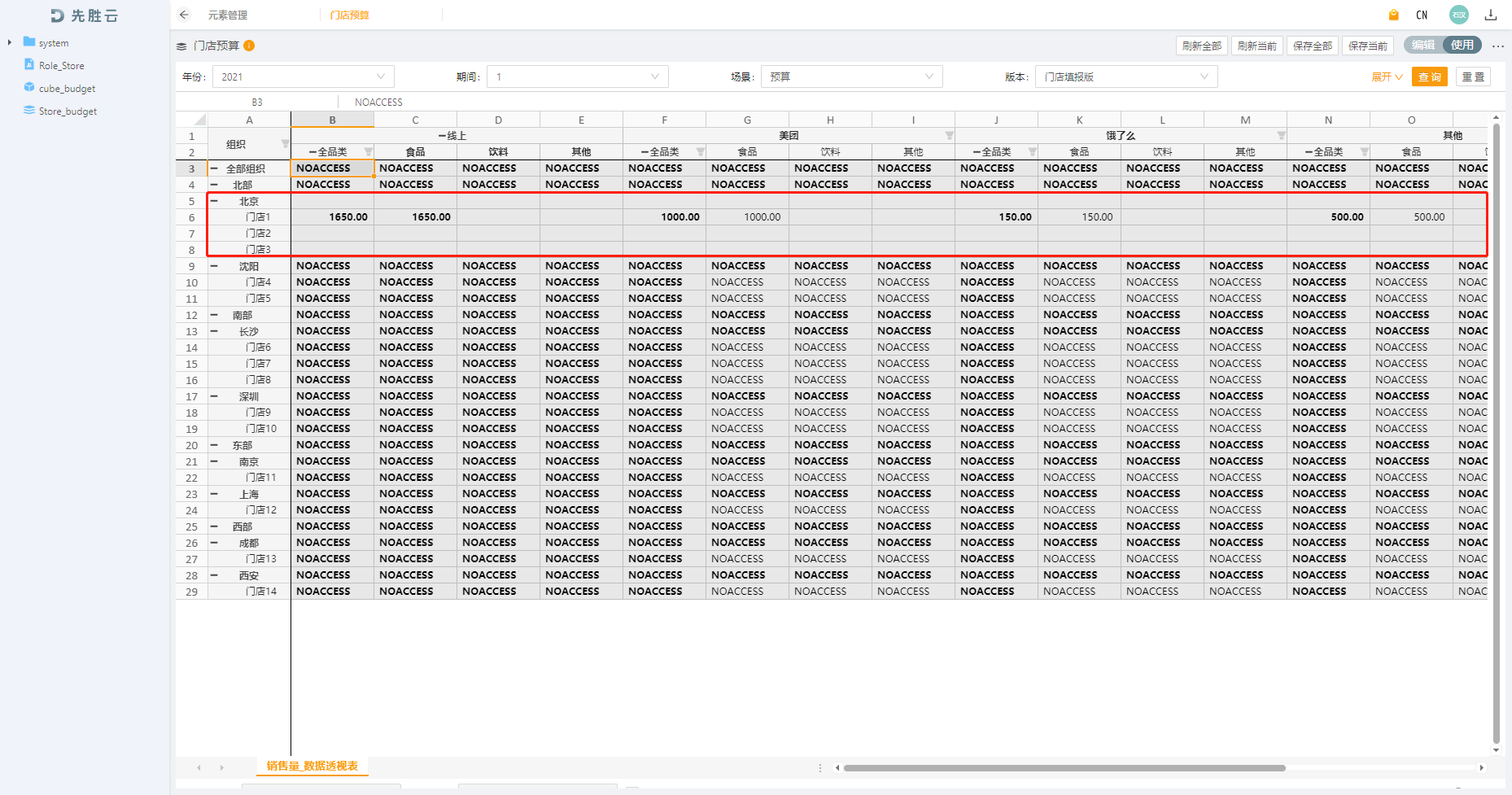
大区总权限
大区总 tt(tq)登录系统,点击进入创建的数据透视表 Store_budget 的使用视图界面,只能看到本大区门店的相关数据且无法修改,其他大区门店均为 NOACCESS(无权限查看)。
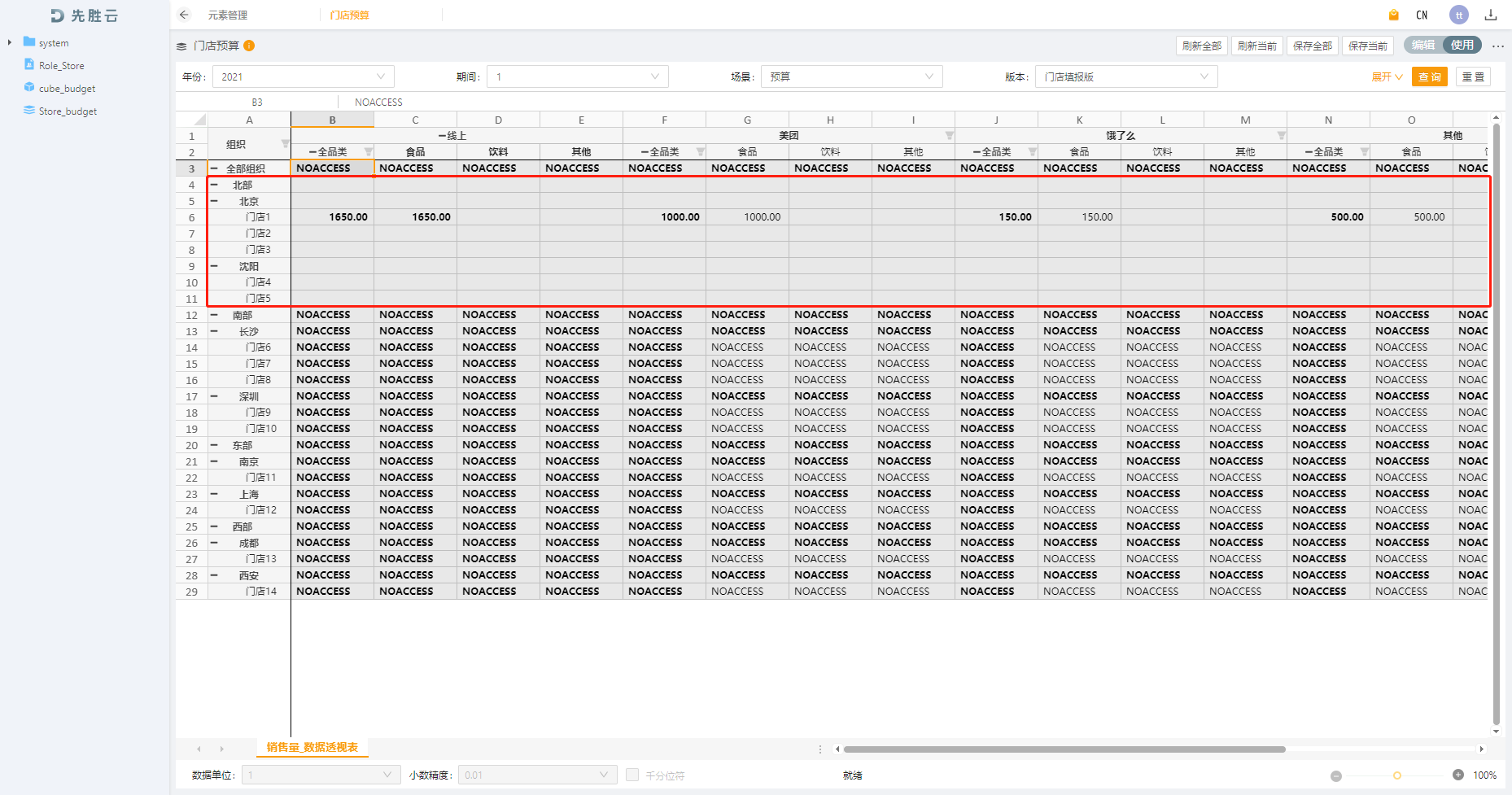
集团财务权限
集团财务 yefeng.zhu(v9B2R46r77)登录系统,点击进入创建的数据透视表 Store_budget 的使用视图界面,能看到所有门店的相关数据且无法修改。
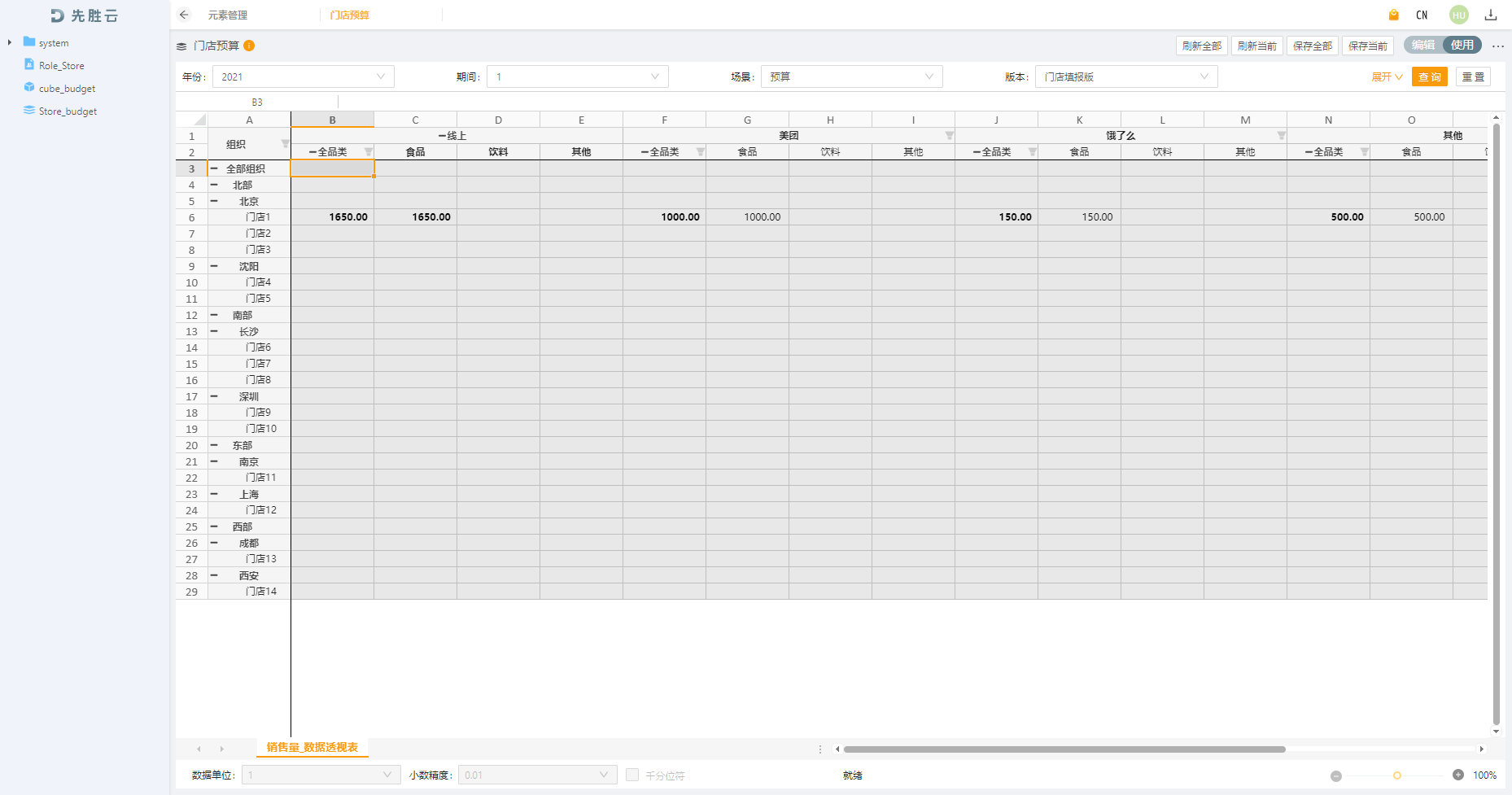
回到顶部
咨询热线
400-821-9199

